BMP adalah format gambar yang banyak digunakan, kelebihannya adalah kualiti dan kesederhanaan yang tinggi, dan biasanya digunakan untuk menyimpan gambar. Sekiranya anda seorang pereka, anda mungkin tahu BMP dengan baik. Bayangkan keadaan seperti itu, jika anda menerima fail PDF dari pelanggan dan anda perlu menukar gambar menjadi format BMP , apa yang harus anda lakukan?
Kita semua tahu bahawa ada alat seperti JPG ke PDF . Adakah terdapat PDF khusus ke BMP untuk menukar fail PDF menjadi gambar BMP ? Nasib baik, kami menemui beberapa penukar PDF yang kuat. Di bawah ini kami akan mengesyorkannya kepada anda satu persatu.
Kandungan
Kaedah 1 - Menggunakan EasePDF untuk Menukar PDF ke BMP
Kaedah 2 - Tukar PDF ke BMP dengan PDF Candy
Kaedah 3 - Menggunakan Zamzar untuk Menukar PDF ke BMP
Kaedah 1 - Menggunakan EasePDF untuk Menukar PDF ke BMP
EasePDF Online PDF Converter menyediakan penukaran antara fail PDF dan format fail lain, serta fungsi seperti penggabungan fail PDF, melindungi fail PDF, memampatkan fail PDF, dan sebagainya. Proses PDF ke BMP tidak rumit. Anda tidak perlu bimbang tentang penukaran, dan anda tidak perlu bimbang tentang kualiti output gambar, kerana EasePDF akan menjamin kualiti output dan EasePDF prosesnya. Yang perlu anda lakukan ialah memuat turun fail ZIP apabila penukaran selesai. Dengan EasePDF, anda boleh mendapatkan gambar BMP berkualiti tinggi hanya dengan beberapa langkah mudah.
Langkah 1. Pergi ke laman utama EasePDF dan cari PDF ke BMP dari panel di atas.

Langkah 2. Muat naik dan Tukar fail PDF anda ke gambar BMP . Di sini, anda mempunyai empat cara untuk memuat naik fail PDF anda:
1. Klik Tambah fail untuk memilih fail pada peranti anda, kemudian klik dua kali pada fail PDF atau klik butang Buka pada tetingkap navigasi.
2. Seret dan lepaskan fail PDF di komputer anda, dan bawa ke kawasan yang sesuai.
3. Muat naik fail dari akaun Google Drive atau Dropbox anda.
4. Sekiranya anda menerima pautan URL dari fail PDF, anda cukup mengklik URL dan menampal pautan tersebut untuk memuat naik fail tersebut.
Langkah 3. Apabila fail PDF berjaya dimuat naik ke pelayan, penukar itu sendiri akan memulakan penukaran secara automatik. Apabila anda melihat penukaran selesai, anda boleh memuat turun fail ZIP, atau simpan adalah ke Google Drive dan Dropbox. Untuk berkongsi, anda boleh mengklik ikon URL untuk mendapatkan pautan tertentu, kemudian salin dan tampalnya untuk berkongsi fail dengan rakan anda.
Catatan : Untuk kemudahan, semua gambar akan disimpan dalam dokumen ZIP. Anda hanya perlu memuat turun dan menyahkompresnya, maka anda boleh mendapatkan semua gambar BMP anda.
Kaedah 2 - Tukar PDF ke BMP dengan PDF Candy
Aplikasi dalam talian kedua yang ingin kami cadangkan dipanggil PDF Candy . Anda tidak perlu memuat turun atau memasang pemalam, atau tidak perlu mendaftar, maka anda boleh menggunakan semua perkhidmatan di PDF Candy. Anda juga tidak mempunyai batasan pada jenis peranti yang anda gunakan. PDF Candy PDF to BMP sedikit berbeza dengan EasePDF kerana ia menawarkan tiga jenis kualiti output penukaran untuk anda pilih.
Langkah 1. Klik dua kali penyemak imbas yang dipasang di komputer, telefon bimbit atau peranti lain dan lawati PDF Candy PDF ke BMP.
Langkah 2. Sekarang muat naik fail PDF anda. Anda dibenarkan memuat naik fail dari komputer tempatan, Google Drive dan Dropbox. Anda juga boleh menyeret dan melepaskan fail ke kawasan pemuatan.
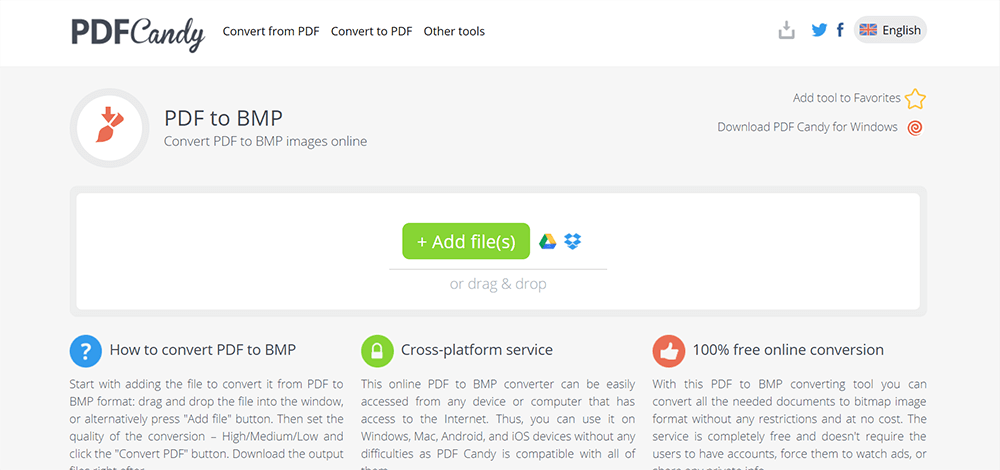
Langkah 3. Kemudian anda dapat melihat peratusan penukaran. Setelah selesai, anda dapat melihat ada pilihan kualiti output untuk anda. Mereka tinggi , sederhana dan rendah . Pilih sahaja yang anda mahukan. Kemudian klik pada Convert PDF .
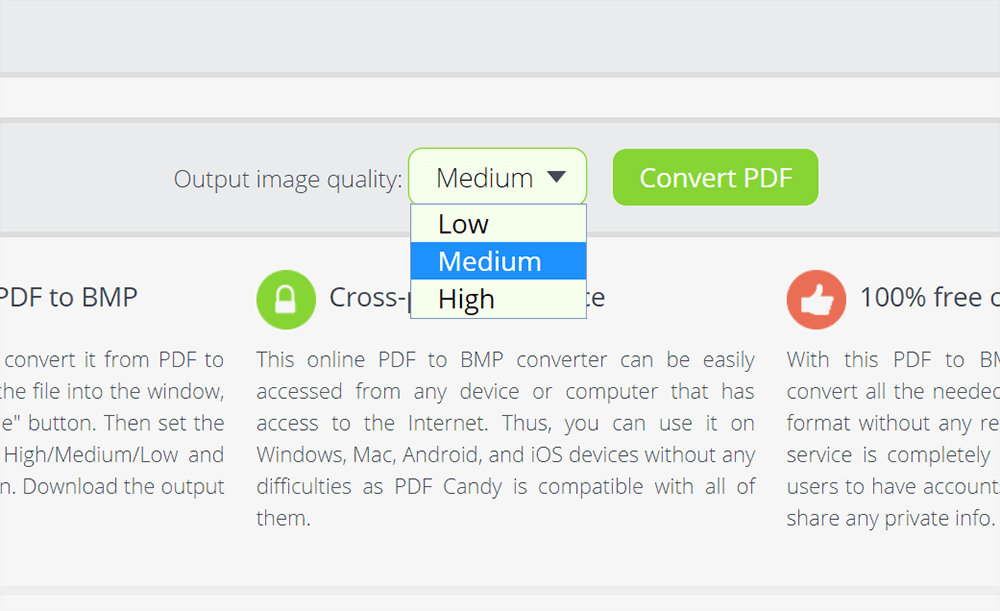
Langkah 4. Muat turun fail ke komputer anda atau simpan ke akaun awan anda apabila penukaran selesai.
Kaedah 3 - Menggunakan Zamzar untuk Menukar PDF ke BMP
Zamzar percuma dan senang digunakan. Ini adalah alat dalam talian yang berguna tetapi senang dibuat untuk anda bekerja dengan PDF tidak kira peranti apa yang anda gunakan. Anda tidak dibenarkan memuat naik fail dari Google Drive dan Dropbox, tetapi anda boleh memuat naik fail dari pautan komputer dan URL tempatan anda. Lebih-lebih lagi, ini adalah penukaran tiga langkah kerana anda dapat melihat terdapat garis pemprosesan. Untuk menukar PDF ke BMP, anda hanya memerlukan tiga langkah di Zamzar.
Langkah 1. Jalankan penyemak imbas yang telah anda pasang di komputer anda. Kemudian lawati Zamzar.
Langkah 2. Tambahkan fail anda dengan mengklik Tambah Fail untuk menerima tetingkap pop-out, pilih PDF yang ingin anda BMP gambar BMP .
Langkah 3. Pilih format sasaran yang anda mahukan. Klik pada ikon Tukar ke , kemudian cari BMP dan pilih.
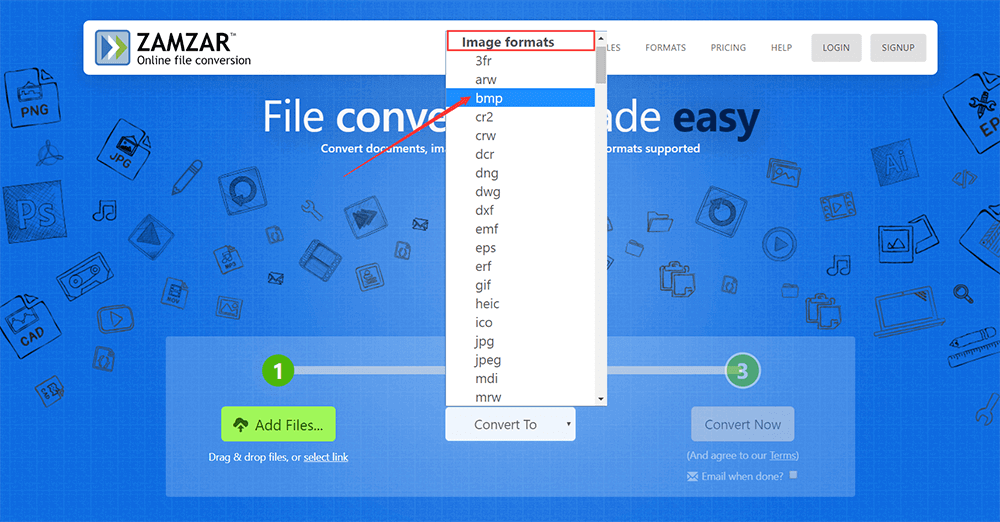
Langkah 4. Akhirnya klik pada Convert Now . Sebelum itu, anda dapat melihat ada catatan untuk anda membuat pilihan sama ada pelayan perlu menghantar e-mel kepada anda semasa penukaran selesai atau tidak. Sekiranya anda perlukan, tandakan di belakang E-mel apabila selesai? dan masukkan alamat e-mel anda.

Langkah 5. Setelah proses selesai, muat turun dan dapatkan gambar BMP anda.
Kaedah 4 - Simpan PDF sebagai BMP dengan Hipdf
Hipdf , penyelesaian terakhir yang ingin kami cadangkan untuk menukar PDF ke BMP secara percuma. Ini adalah alat hebat yang dicipta untuk semua jenis pengguna untuk bekerja dengan fail PDF di semua platform, menawarkan pelbagai alat yang dikemas dalam antara muka yang mesra pengguna yang selesa dan bersih. Ini menjadikan semua manipulasi mudah, sehingga anda tidak perlu membuang masa untuk belajar bagaimana menggunakan ciri-ciri ini. Dengan Hipdf, anda juga boleh menukar PDF ke BMP dengan cara yang sangat mudah.
Langkah 1. Lancarkan Hipdf dan pilih PDF ke BMP.
Langkah 2. Muat naik fail PDF anda. Seperti yang anda lihat di sana, Hipdf membolehkan pengguna memuat naik fail dari Google Drive, Dropbox, One Drive dan Box. Selain itu, anda juga dapat memuat naik fail dari komputer tempatan dan peranti lain, atau seret dan lepaskan fail ke kawasan pemuatan.
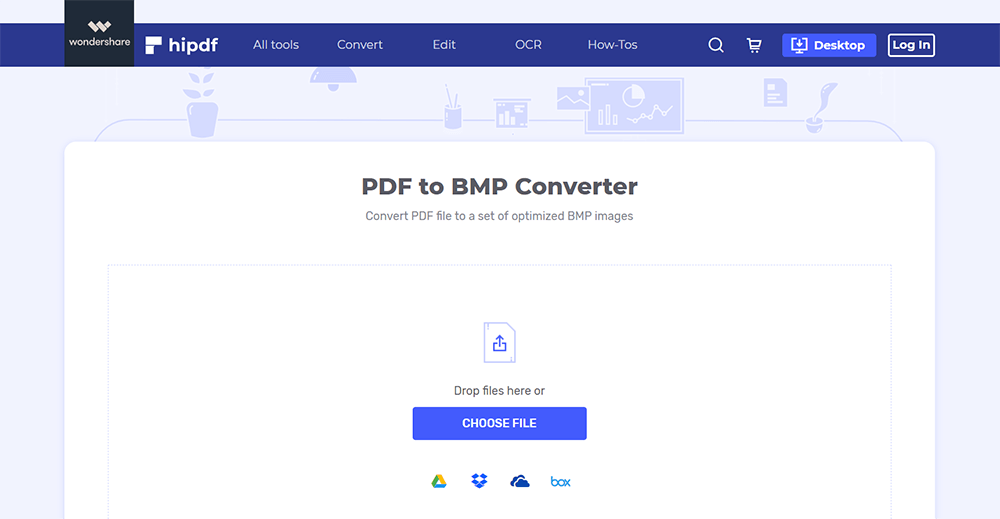
Langkah 3. Kemudian pelayan akan mula memuat naik fail dan anda dapat melihat pemprosesannya. Setelah selesai, klik pada CONVERT .
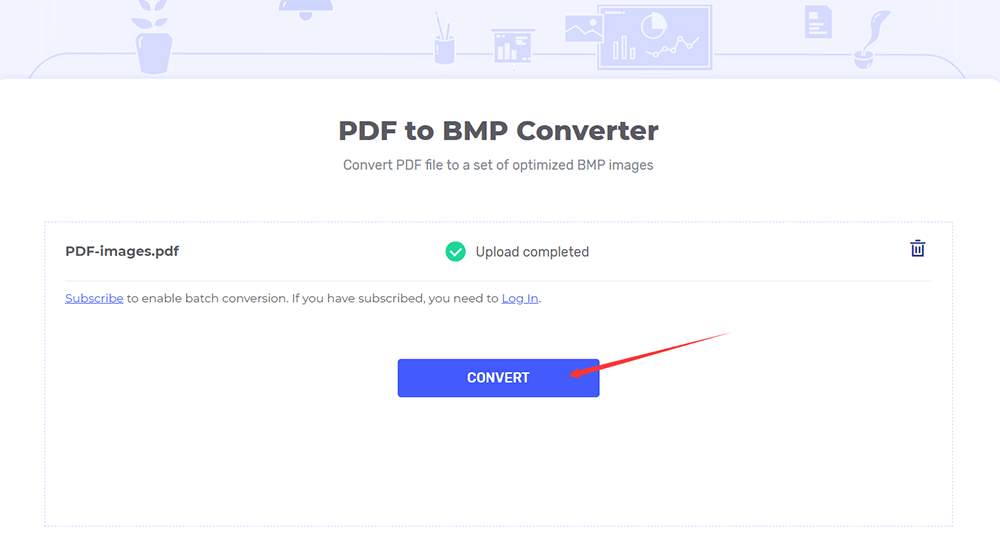
Langkah 4. Apabila penukaran selesai, muat turun atau simpan kembali ke akaun awan anda.
Kesimpulannya
Empat penukar PDF ke BMP dalam talian di atas boleh digunakan secara percuma, tetapi anda harus sedar bahawa sebilangan dari mereka mungkin mempunyai had pada ukuran fail dan jumlah halaman. Sekiranya fail anda mengandungi terlalu banyak halaman, anda boleh membahagikannya kepada beberapa bahagian terlebih dahulu sebelum menukar ke BMP. Lihat artikel ini untuk perincian tentang cara membelah fail PDF: Cara Membahagi Fail PDF secara percuma dengan 3 Cara .
Adakah artikel ini bermanfaat? Terima kasih atas maklum balas anda!
YA Atau TIADA
































Komen